WPS表格如何快速进行批量表格数据?快速进行批量表格数据的计算教程
发布日期: 2023-01-04 11:25:54 来源: 环球商业网
WPS表格如何快速进行批量表格数据?快速进行批量表格数据的计算教程:
打开表格,输入所需要的数据。
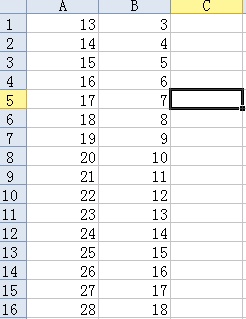
依次表格为例,C1=A1*B1,在“C1”下面第一个单元格里输入“=”。

鼠标再点击选取A1数据,然后输入“*”,再点击选取B1数据。
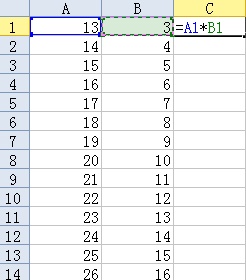
然后敲Enter键,结果就出来了。
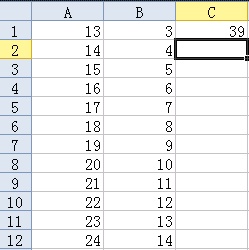
下面那么多的数字,一个一个照以上的算法也行,但是就是太麻烦。可以这样,把鼠标放在结果是“39”的单元格的位置。
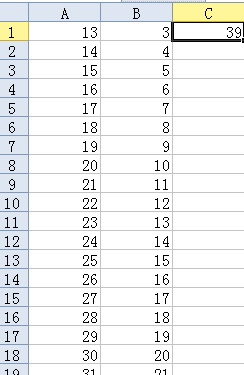
移动鼠标,止到右下角鼠标变成+的时候,向下拉动鼠标,就会出现所需要的结果就出来了,如果害怕出错的话,可以检验一下。
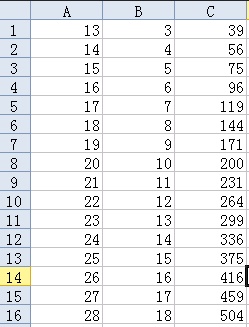
标签: 快速进行批量表格数据 批量表格数据 计算教程
新闻资讯
- Win10系统dxgmms2.sys如何占用CPU?Win10系统dxgmms2.sys占用CPU的解决教程
- Win10系统dxgmms2.sys蓝屏怎么办?Win10系统dxgmms2.sys蓝屏的解决教程
- PPT怎么做双重曝光的效果?PPT图片双重曝光效果制作教程
- PPT怎么设计圆形按钮?PPT绘制圆形按钮的操作方法
- Nvidia控制面板参数错误怎么办?Nvidia控制面板参数错误的解决教程
- 怎么将WPS文字中表格内容位置对齐?将WPS文字中表格内容位置对齐的操作教程
- WPS演示在线模板怎么打开?打开WPS演示在线模板的操作方法
- WPS表格如何快速进行批量表格数据?快速进行批量表格数据的计算教程
- Surface Pro 9如何重装系统?重装Surface Pro 9系统的操作教程
- 法国取消每升燃油补贴 改为一次性补贴100欧
- 【速看料】越南首次成为韩国第一大贸易顺差国
- 【环球财经】2022年12月东盟国家制造业采购经理指数降至50.3
- 债务人死亡后去法院起诉有效吗?债务人死亡担保人需要偿还债务吗?
- 2023年全球原油市场维持紧平衡
- 视讯!易享保癌症医疗险怎么样 详细内容介绍
- 今日热搜:qq中转站在哪里
- 焦点信息:工行定期存款选哪个产品好 分析如下
- 营业执照到期了怎么处理?营业执照到期的处理方式
- 个体工商户营业执照怎么办理?个体工商户营业执照办理流程
- 日本12月制造业活动连续两月萎缩 PMI创两年多新低
- 【全球聚看点】英国暴发!“铁路几乎瘫痪”
- 环球即时看!0元开通京东plus会员可以取消吗
- 如何提起股权确认之诉?确认股权之诉时效是多久?
- 瑕疵出资股东有责任吗?股东的出资方式有几种?
- 个体工商户和公司营业执照有什么区别?个体工商户和公司营业执照的不同
- 世界报道:钱烂了到银行能换吗 钱烂了到银行能换多少
- 公司怎么裁减人员?公司裁减人员的程序
- 公司裁员签的赔偿协议没履行怎么办?长期劳动合同裁员赔偿多少钱?
- 【环球新要闻】穿越1.9亿年的“恐龙”来看你
- 环球百事通!医保可以报销牙科吗 视情况而定
- 焦点速看:房贷利率调整需要去银行办理吗 答案如下
- 有劳动合同没交社保怎么赔偿?用人单位不交社保会面临什么处罚?
- 签3年合同辞退违约金是多少?合同到期辞退员工怎么赔偿?
- 用人单位辞退员工不用支付赔偿金的情况有哪些?
- 合同一年签一次符合劳动法吗?劳动合同可以约定违约金吗?
- 人在工地意外死亡多久能拿到钱?人在工地意外死亡赔偿费用是多少?
- 【环球财经】美股开年集体收跌 特斯拉股价大跌超12%
- 百事通!总担心自己“阳”了?海南专家支招应对
- 今日热讯:推进智能化建设 海南拟对城市供排水管道更新改造
- 全球观察:韩国2022年八种大众餐饮全线涨价 最高涨幅达13.8%
- 当前头条:海南环岛旅游公路项目超预期 去年完成投资40.54亿
- 全球微动态丨海南8人入选新时代中小学名师名校长培养计划名单
- 美联储政策传导的滞后性可能已经缩短
- 英国运输工人再次罢工,铁路交通几乎瘫痪
- 方便就医 海南琼海增强村卫生室医疗服务能力
- 环球微资讯!云南大理州这地结束不通高速历史,实现县县通高速
- 世界微动态丨祥云财富工业园区铁路专用线通车 贝特瑞20万吨锂电池负极材料一体化基地等项目开工
- 【时快讯】意大利家庭12月天然气费用环比增加23.3%
- 当前速递!元旦假期云南旅游回暖 共接待游客645万人次
- 要闻速递:【国际大宗商品早报】多重利空打压国际油价跌超4% 纽约金价涨超1%
- 聚焦:也遭受病毒侵袭 但他们负重前行 祝福最可爱的白衣天使们
- 经济周期家族与美国衰退
- 视焦点讯!昆明七层及以下建筑主体结构封顶可使用监管额度60%的资金
- 特斯拉股价重挫12%!明星科技公司拖累,美股新年首日收跌
- 观察:美民调:79%受访者认为2023年是美国经济十分困难的一年
- 美股三大指数收跌 特斯拉重挫超12% 苹果市值失守2万亿美元 中概股逆势领涨
- 全球速讯:IMF总裁警告:今年将比2022年更艰难
- 天天快讯:元旦首现长线游小高峰 昆明西双版纳登上央视《新闻联播》
- 世界速讯:乌基础设施部:9艘载有乌农产品的货船离开南部港口
- 天天短讯!连续四个月疲弱 新加坡去年12月份制造业加速萎缩
- 当前简讯:欧盟委员会公布2023年工作重点
- 即时焦点:【视频】云南26岁戍边警花执勤摔伤后恳求剃光头发,背后原因让人心疼
- 世界热头条丨云南河底岗边境检查站查获一起非法运输穿山甲制品案
- 天天快看:昆明嵩明县:引领聚合社工力量 共筑民生服务“同心圆”
- 世界今头条!薪资不匹配高通胀 英国铁路工人新年罢工影响数百万人通勤
- 环球观点:谷歌、Meta失去美国数字广告垄断地位 合计市场份额近十年来首次低于50%
- 每日时讯!昭通大山包保护区首次监测记录到喜山鵟
- 环球播报:保加利亚与土耳其签署关于使用土耳其天然气管道的协议
- 名臣健康《镇魂街:天生为王》上线首周流水过亿 排名稳居IOS畅销榜前列
- 热门看点:快去加油!4日起海南油价迎新年首涨
- 【世界独家】中老铁路:新年迎来“开门红”
- 【聚看点】qq换头像为什么会自动发空间
- 环球快看:qq怎样查历史关联号
- “百位摘星人”脱颖而出,康师傅航天绘画摄影征集活动圆满落幕
- 新加坡2月将发行7亿新加坡元储蓄债券 发行总额和利率皆下跌
- 招行理财产品到期什么时候到账 分两种情况
- 全球快消息!云视角:2023开工第一天,你的状态是:______?
- 要闻:【组图】武警云南总队:闻令而动 吹响新年度实战化演训冲锋号
- 2023无工作申请必过的信用卡有哪些 合适的信用卡申请入口
- 天天热议:工伤可以领取伤残津贴吗 看这篇就够了
- 宜良县“七彩梦乡·宜品良铺”“后备箱”计划直播人才培训基地授牌
- 每日动态!韩国央行行长李昌镛承诺将与政府密切合作以实现经济软着陆
- 【全球热闻】通胀高企需求疲软 英国经济面临衰退风险
- 2023借款5000马上到账的软件 这些平台能快速到账
- 当前快讯:韩国政府拟加强税惠支持芯片投资 税额扣除率最多可达25%
- 视点!2022年新加坡经济增速降至3.8%
- 下款快又可靠贷款平台 哪些平台下款快可靠
- 当前热文:qq怎么隐藏聊天记录
- 当前速讯:北海惠民保有必要买吗 视情况而定
- 世界微资讯!信用卡办哪个银行的比较好 这几大银行信用卡都不错
- 焦点报道:小米10怎么设置屏幕色温
- 焦点热议:qq怎么换回默认头像
- qq怎么隐藏在线状态
- 焦点速讯:交强险垫付的钱需要还吗 保险公司这样说
- 土耳其能源部:已开始就天然气枢纽项目开展工作
- 天天即时:守护好农村群众健康——云南镇雄县抗疫一线见闻
- 天天关注:北海惠民保险怎么买 参保流程介绍
- 环球微动态丨黄金时间·每日论金(1月3日):本周非农或助力黄金再上一层楼
- 【环球报资讯】重庆签发首份对印度尼西亚RCEP原产地证书
- 【环球播资讯】昆明市保障性租赁住房首批140套房源已全部完成房源确定














